Convierta MPG / MPEG a MP4 con alta velocidad y alta calidad de imagen / sonido de salida.
- Convertir AVCHD a MP4
- Convertir MP4 a WAV
- Convertir MP4 a WebM
- Convertir MPG a MP4
- Convertir SWF a MP4
- Convertir MP4 a OGG
- Convertir VOB a MP4
- Convertir M3U8 a MP4
- Convertir MP4 a MPEG
- Incrustar subtítulos en MP4
- Divisores MP4
- Eliminar audio de MP4
- Convierte videos 3GP a MP4
- Editar archivos MP4
- Convierte AVI a MP4
- Convierte MOD a MP4
- Convertir MP4 a MKV
- Convertir WMA a MP4
- Convierte MP4 a WMV
Cómo Recortar Videos en Android Sin Esfuerzo y Efectivamente
 Publicado por Lisa ou / 11 de febrero de 2022 16:00
Publicado por Lisa ou / 11 de febrero de 2022 16:00¿Puedes recortar un video en Android? Ciertamente si. Pero la pregunta es, ¿puedes hacerlo de forma rápida y sencilla? La respuesta es un gran sí. Pero para empezar, la pregunta más importante es, ¿por qué tendrías que recortar tus videos? Hay varias razones. Quizás el video que tomó con la cámara de su teléfono Android no se ajusta perfectamente a la relación de aspecto en la que pretende usarlo. Quizás tengas la intención de subir tu video a las redes sociales. No cumple con la relación de aspecto requerida, de ahí el recorte. Otra razón es el encuadre, lo que significa mantener el tema principal de su video en el centro del marco o eliminar objetos o personas no deseadas fuera del marco.
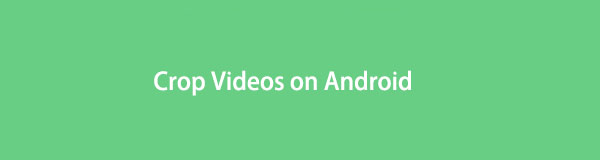
No importa cuán perfecta o avanzada sea la cámara de su cámara Android, no perfecciona todas sus capturas. Hay algunos casos en los que se necesitan ajustes y mejoras para que su resultado final sea perfecto. Por lo tanto, la necesidad de recortar videos en Android.

Lista de Guías
1. Cómo recortar un video de Android en una computadora con FoneLab Video Converter Ultimate
FoneLab Video Converter Ultimate es un conversor y editor de video fácilmente accesible y disponible para Mac y Windows. Esta herramienta es muy versátil ya que va más allá de ser un conversor, haciendo honor a su nombre ultimate. Los videos se pueden rotar, recortar, voltear, cambiar de tamaño y acercar según sea necesario con esta herramienta. Además, independientemente del formato de su video, puede trabajar en él con FoneLab Video Converter Ultimate, ya que admite una amplia gama de formatos de video.
Pasos sobre cómo recortar un video de Android con FoneLab Video Converter Ultimate:
Paso 1FoneLab Video Converter Ultimate primero debe descargarse e instalarse en su computadora. Después de eso, ejecuta el programa.

Paso 2En breve, agregue el video de Android que desea recortar. Para ello, haga clic en Agregar Archivo o arrastre y suelte su video de Android en el programa.
Consejos: puede usar fácilmente un cable USB para transferir videos de Android a una computadora. Alternativamente, también puede probar FoneLab Hypertrans para mover sus videos y otros archivos entre iOS, Android y la computadora con facilidad.fonelab-video-converter-ultimate-add-your-video.jpg
Paso 3Posteriormente, haga clic en el Editar del icono.

Paso 4Recorta tu video desde la ventana de edición ajustando los puntos a su alrededor. Además, puede seleccionar una relación de aspecto de la lista desplegable después de hacer clic en Asprelación ect, luego ajusta el marco de tu video.

Paso 5Después de recortar su video, ahora puede hacer clic en Convertir todo para exportar su video recortado.


Y también puedes usarlo para recortar un video en iPhone. Alternativamente, puede usar una aplicación móvil para recortar videos de Android.
Video Converter Ultimate es el mejor software de conversión de video y audio que puede convertir MPG / MPEG a MP4 con alta velocidad y alta calidad de imagen / sonido.
- Convierta cualquier video / audio como MPG, MP4, MOV, AVI, FLV, MP3, etc.
- Admite conversión de video 1080p / 720p HD y 4K UHD.
- Potentes funciones de edición como Recortar, Recortar, Rotar, Efectos, Mejorar, 3D y más.
2. Aplicaciones de recorte de video para Android
Actualmente, hay muchas aplicaciones disponibles en Android para recortar videos. Y entre las mejores aplicaciones están las siguientes:
Método 1. Cómo recortar videos en Android con Google Photos
Google Photos es una aplicación desarrollada por Google destinada a almacenar y compartir fotos. Pero además de sus propósitos principales, también puede usarlo para editar fotos y videos. Para recortar videos con una aplicación en Android, Google Photos se encuentra entre los mejores candidatos. Con su función de edición, puede recortar sus videos de Android como se muestra a continuación.
Pasos sobre cómo recortar un video en Android con Google Photos:
Paso 1Primero, abierto Google Fotos en su teléfono Android y navegue por el video que desea recortar. Grifo Editar una vez que se expande el video.
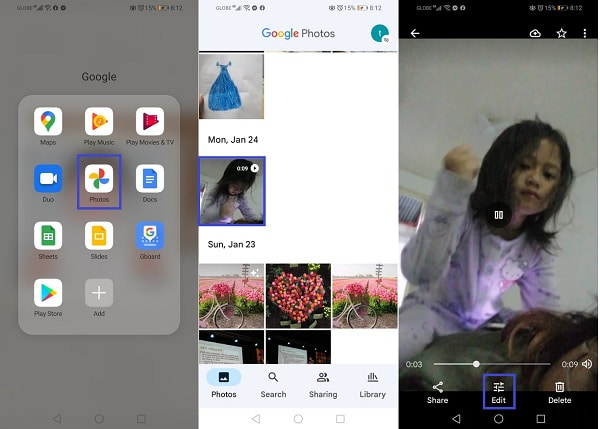
Paso 2En segundo lugar, toque Cultivo desde las pestañas de edición de la parte inferior de la pantalla. Posteriormente, ajuste el tamaño de su video a través de los puntos en la esquina del video.
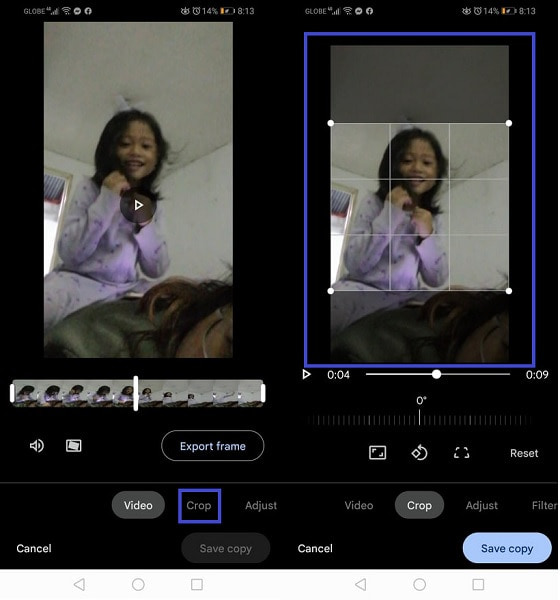
Paso 3Alternativamente, también puede seleccionar entre las relaciones de aspecto predeterminadas disponibles para su video. Por último, toque Guardar copia desde la esquina inferior derecha de su pantalla para finalmente exportar su video recortado.
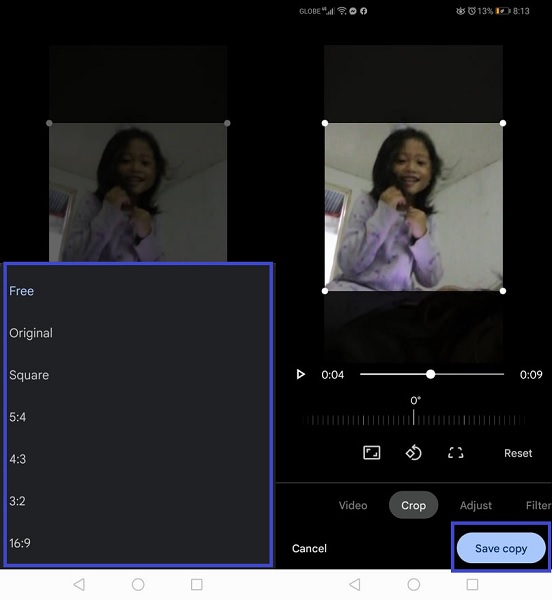
Alternativamente, también puede usar otra aplicación de Play Store.
Método 2. Cómo recortar video en Android con InShot
InShot es una aplicación creativa con muchas funciones de edición de videos y fotos. Esta aplicación puede crear y editar videos como prefiera y necesite. En términos de recorte y cambio de relaciones de aspecto, InShot es el mejor porque tiene tamaños de recorte predeterminados para varias plataformas de medios. Entonces, para lo que sea que necesite su video, InShot lo respaldará.
Pasos sobre cómo recortar un video en Android con InShot:
Paso 1Comience instalando InShot en su teléfono Android. En breve, abra Video, luego seleccione Nuevo después de abrir la aplicación.
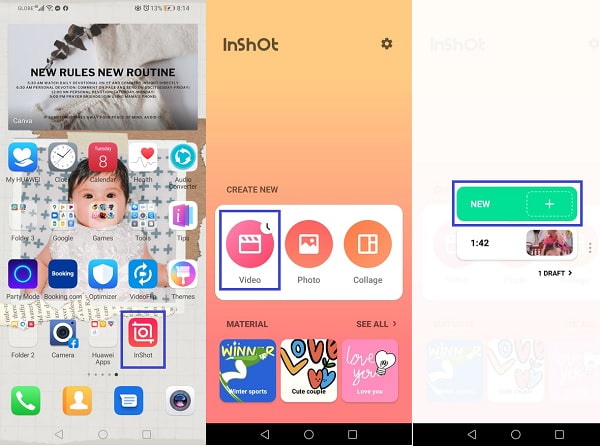
Paso 2Posteriormente, busque y seleccione el video que desea recortar, luego toque Cultivo desde el menú en la parte inferior de su pantalla. Puede seleccionar entre los tamaños de video dados o recortar libremente su video como prefiera.
Paso 3Por último, toque Guardar desde la esquina superior derecha de la pantalla y toque Guardar para exportar el video recortado en su teléfono Android.

Video Converter Ultimate es el mejor software de conversión de video y audio que puede convertir MPG / MPEG a MP4 con alta velocidad y alta calidad de imagen / sonido.
- Convierta cualquier video / audio como MPG, MP4, MOV, AVI, FLV, MP3, etc.
- Admite conversión de video 1080p / 720p HD y 4K UHD.
- Potentes funciones de edición como Recortar, Recortar, Rotar, Efectos, Mejorar, 3D y más.
3. Preguntas frecuentes sobre cómo recortar un video en Android
¿Cómo recortar una imagen en Android?
Recortar una imagen es como recortar un video en la aplicación Galería de Android. En primer lugar, abra su aplicación Galería y abra la foto que desea recortar. Luego, rapea Editar, luego toca Recortar. Puede seleccionar entre las relaciones de aspecto disponibles o ajustar manualmente su marco de fotos. Por último, toque Guardar una vez que esté satisfecho con su foto recortada.
¿Cómo recortar un video en un iPad?
Del mismo modo, sin duda es fácil recortar un video en iPad a través de la aplicación Fotos. Para comenzar, abra el video que desea recortar, luego toque Editar. Toque el ícono Recortar en la pantalla de edición, luego ajuste la cuadrícula de video como desee. Cambie el tamaño o ajuste su video en la relación de aspecto que desee, luego toque Listo una vez que haya terminado de recortar su video.
¿Recortar video en Mac?
Como sabrá, también hay muchas formas de recortar videos en Mac. Sin embargo, la forma más recomendada de recortar videos en Mac es a través de FoneLab Video Converter Ultimate. Recortar a través de esta herramienta en Mac y Windows es idéntico e igualmente fácil.
Video Converter Ultimate es el mejor software de conversión de video y audio que puede convertir MPG / MPEG a MP4 con alta velocidad y alta calidad de imagen / sonido.
- Convierta cualquier video / audio como MPG, MP4, MOV, AVI, FLV, MP3, etc.
- Admite conversión de video 1080p / 720p HD y 4K UHD.
- Potentes funciones de edición como Recortar, Recortar, Rotar, Efectos, Mejorar, 3D y más.
Y así es como te aseguras de que tu video tenga la mejor relación de aspecto y un encuadre perfecto. De hecho, es fácil y rápido recortar videos desde Android. Si bien es cierto que existen formas de recortar vídeos en Android directamente, sigue siendo muy recomendable utilizar FoneLab Video Converter Ultimate. ¿Por qué? ¿Qué más puede buscar de una herramienta que le permite editar el formato de archivo de video libremente desde cualquier formato y exportar su proyecto al mismo formato o a uno diferente? Bueno, la elección depende de ti. Recorta tu video ahora y nunca más te preocupes por factores no deseados.
